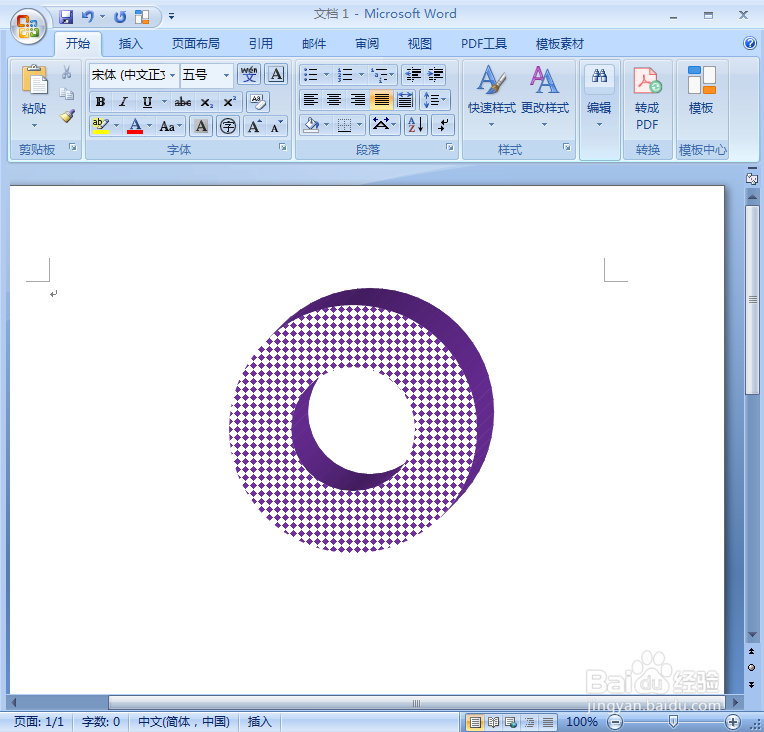1、打开word2007,进入其主界面中;

2、点击插入,选择形状工具中的同心圆;
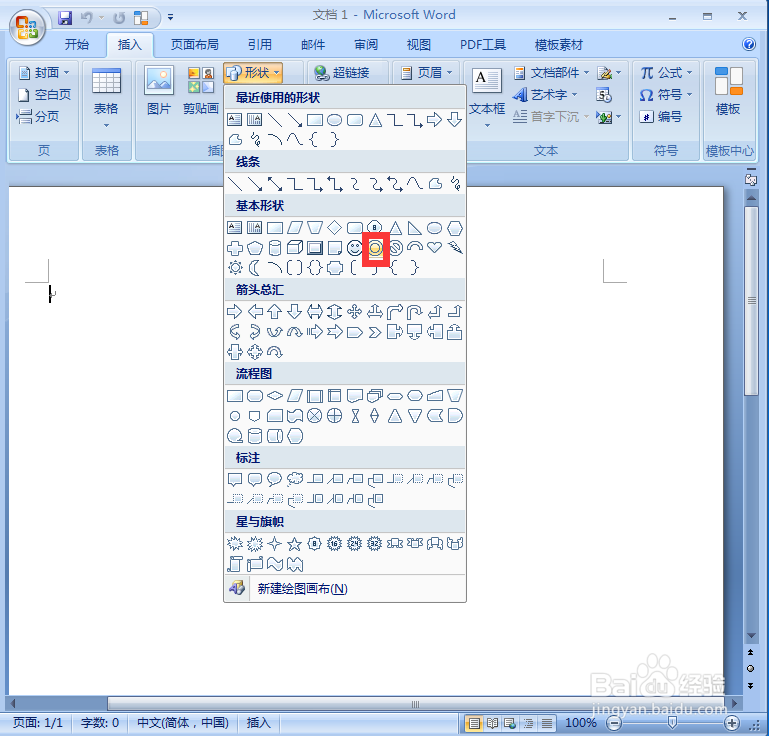
3、按下鼠标左键不放,拖动鼠标,创建一个同心圆;
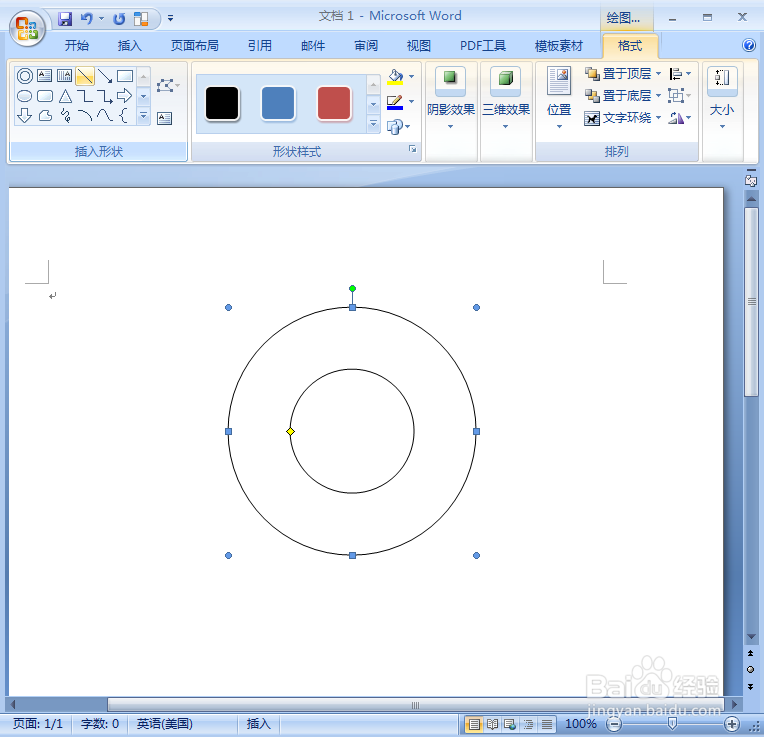
4、点击形状填充,选择图案;
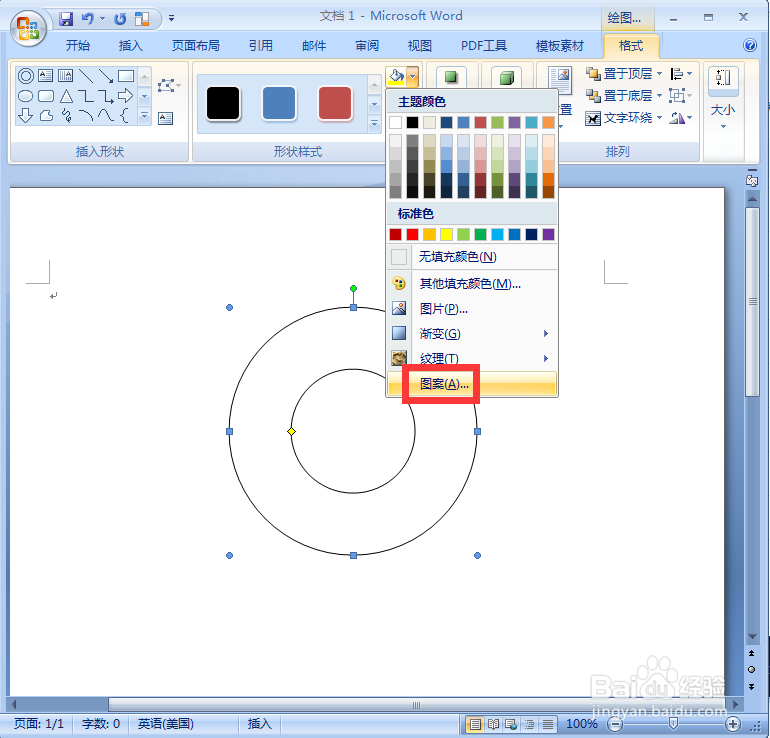
5、点击实心菱形,选择紫色,按确定;
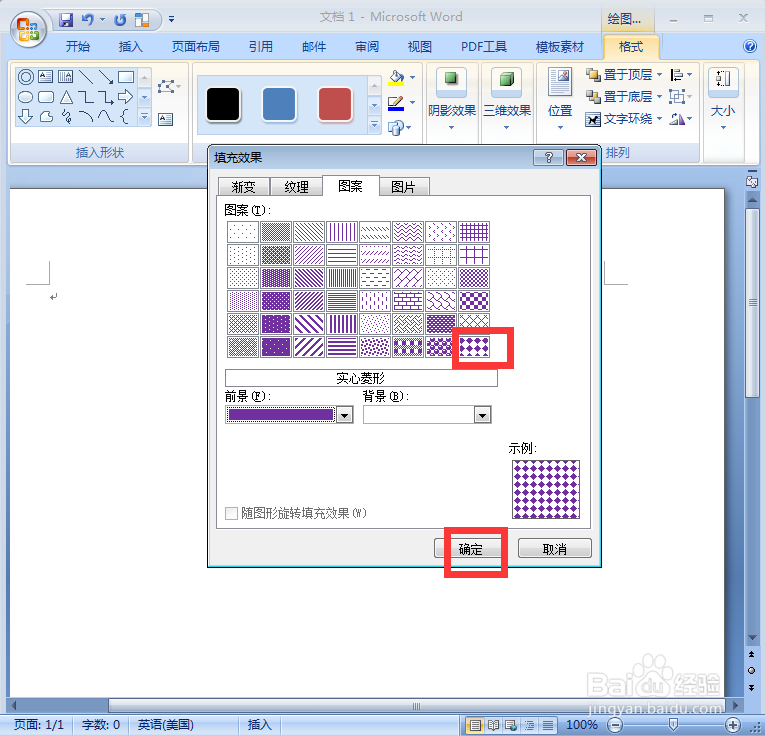
6、点击三维效果,选择三维样式1;
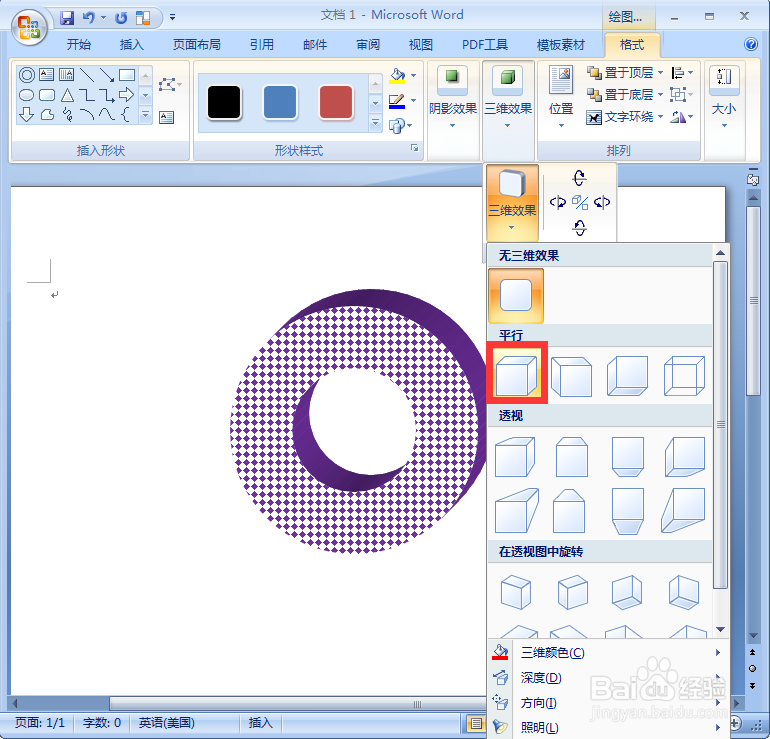
7、我们就给同心圆添加了紫色实心菱形和三维效果。
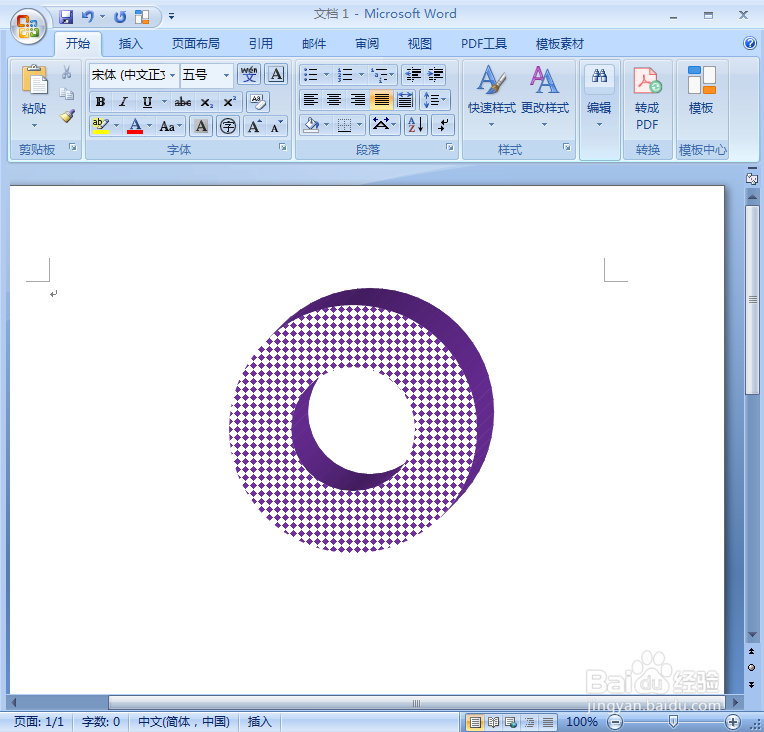
时间:2024-10-14 18:30:35
1、打开word2007,进入其主界面中;

2、点击插入,选择形状工具中的同心圆;
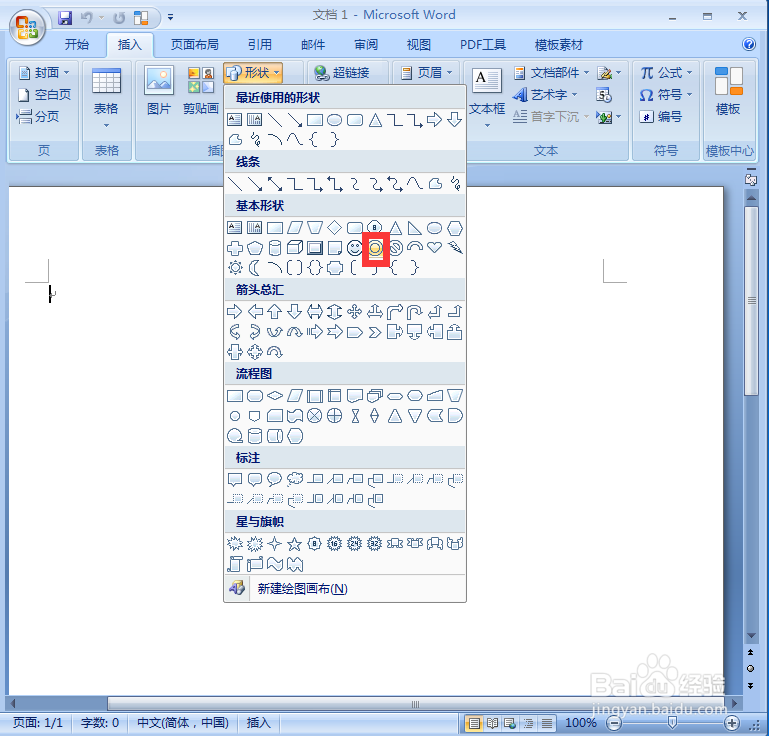
3、按下鼠标左键不放,拖动鼠标,创建一个同心圆;
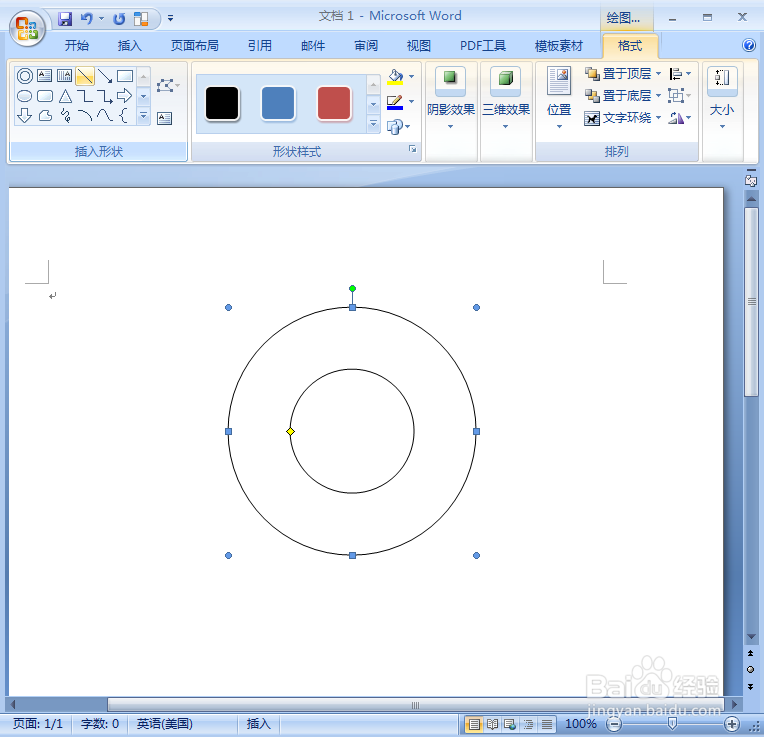
4、点击形状填充,选择图案;
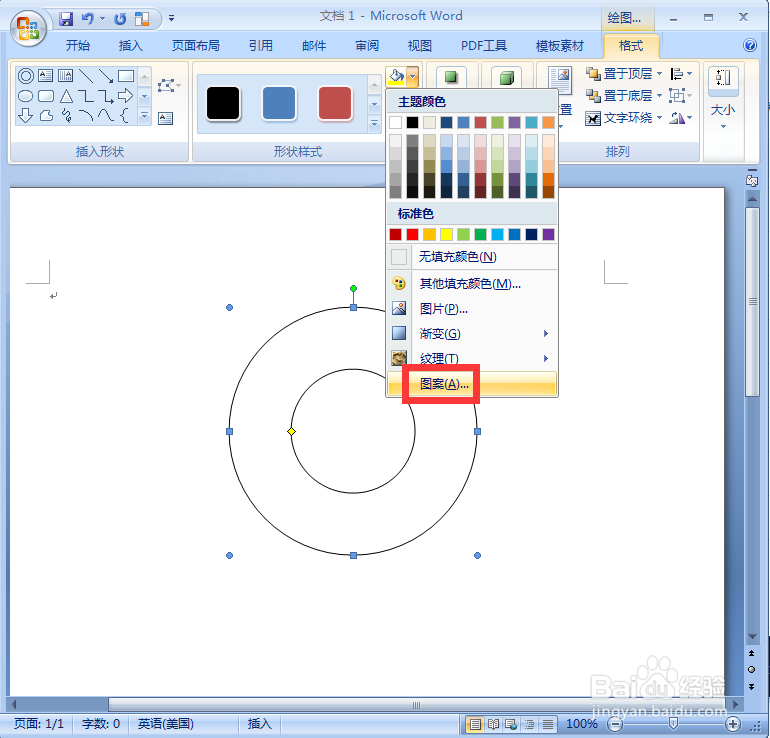
5、点击实心菱形,选择紫色,按确定;
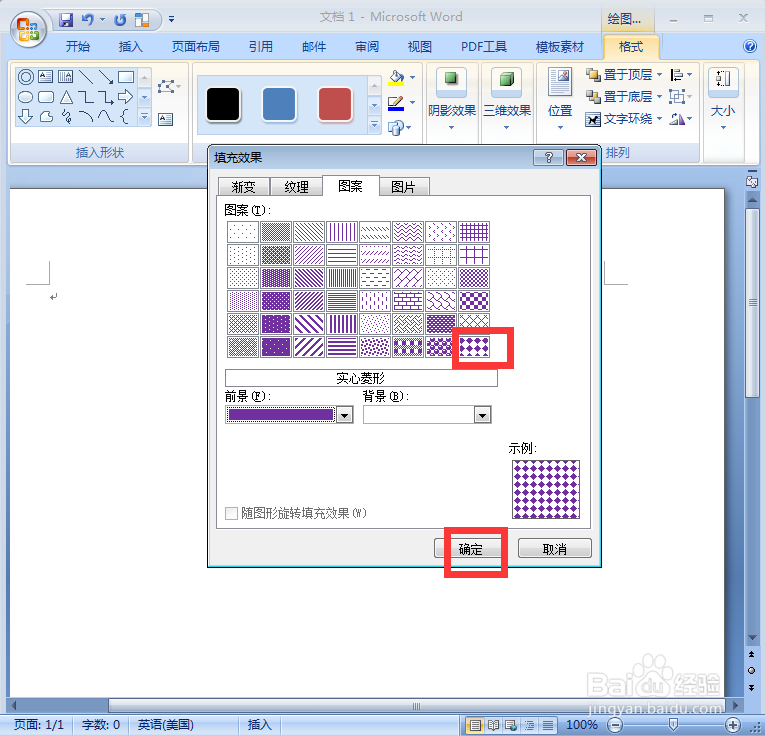
6、点击三维效果,选择三维样式1;
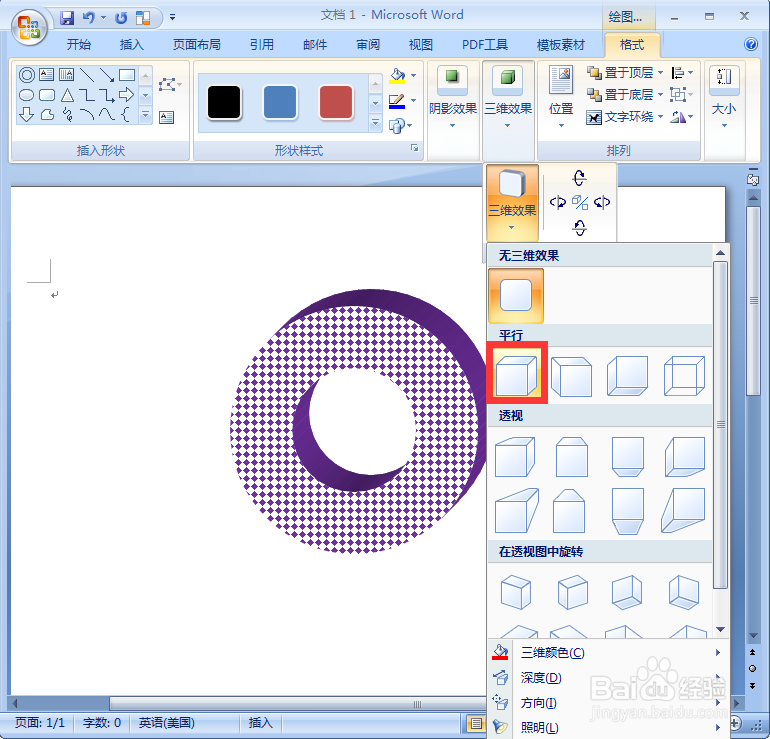
7、我们就给同心圆添加了紫色实心菱形和三维效果。